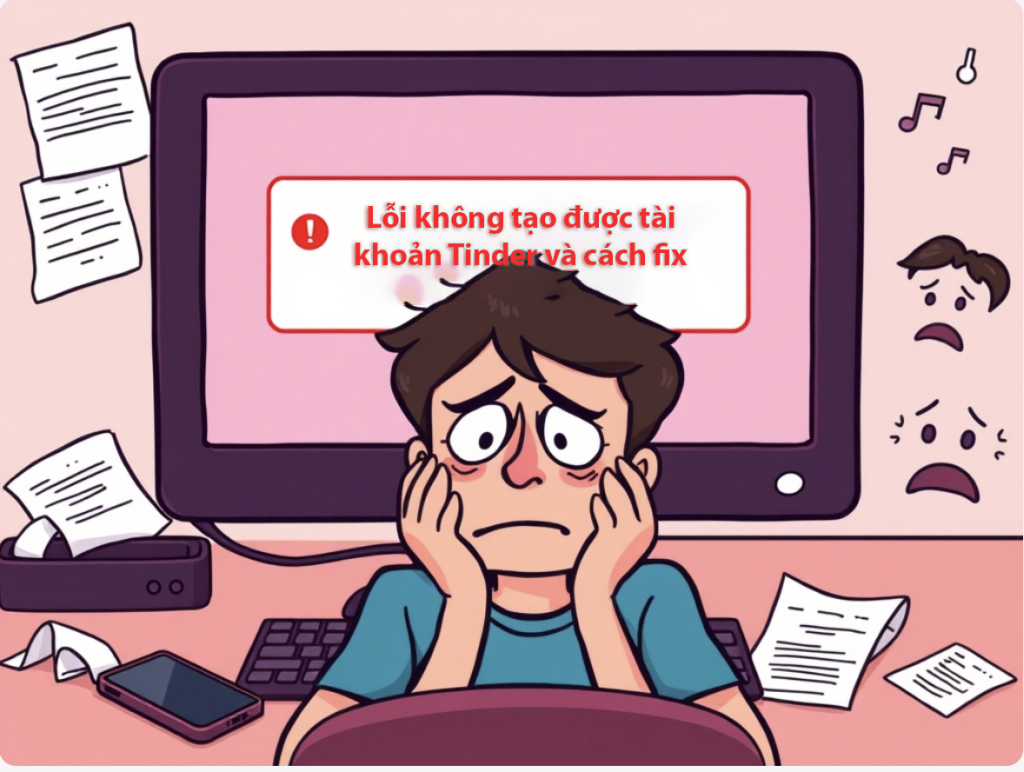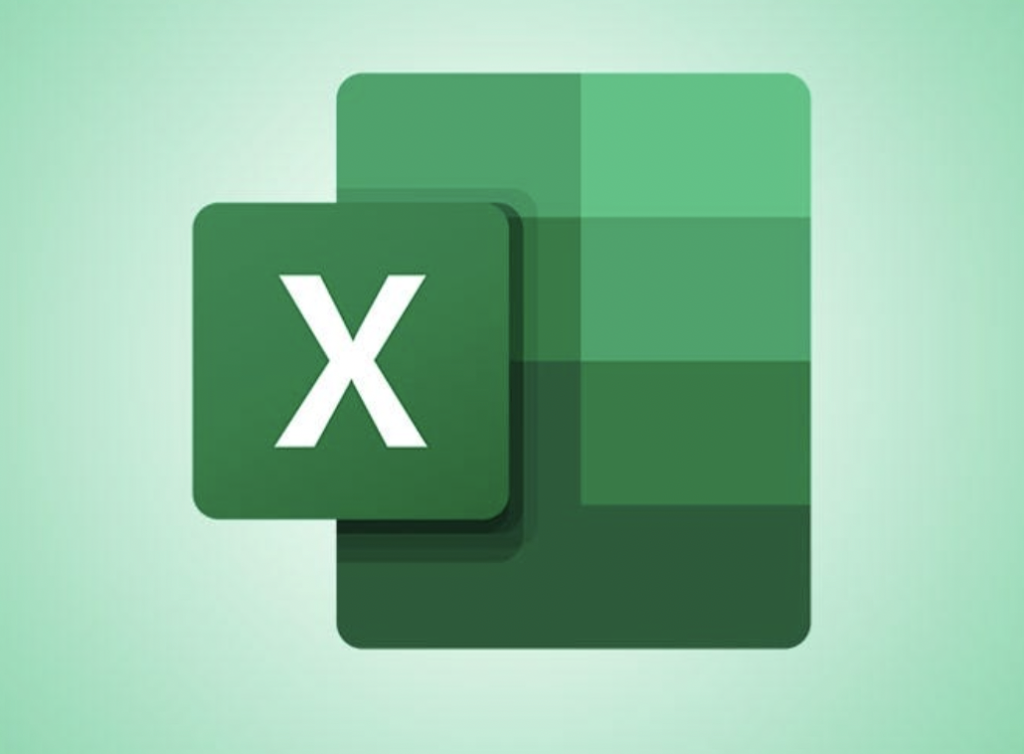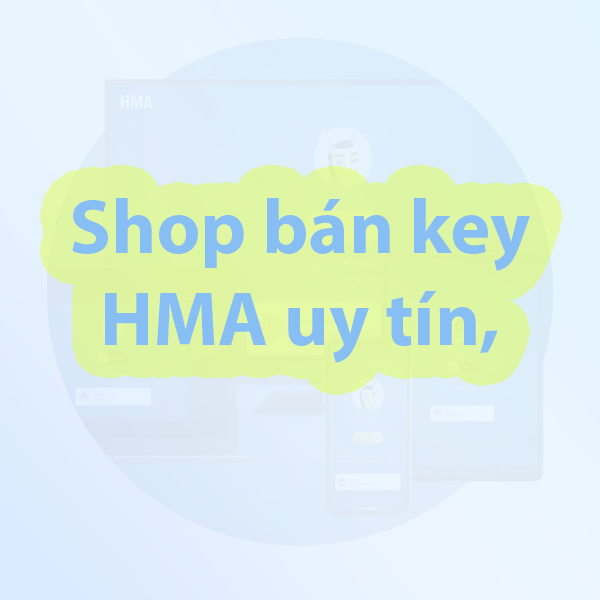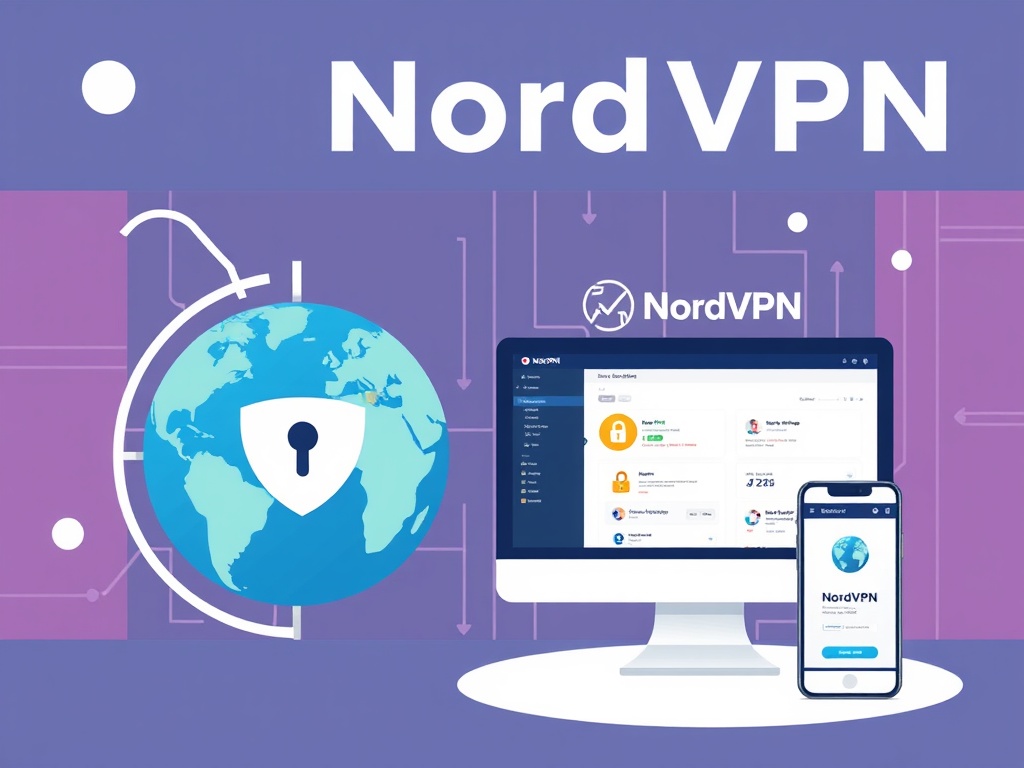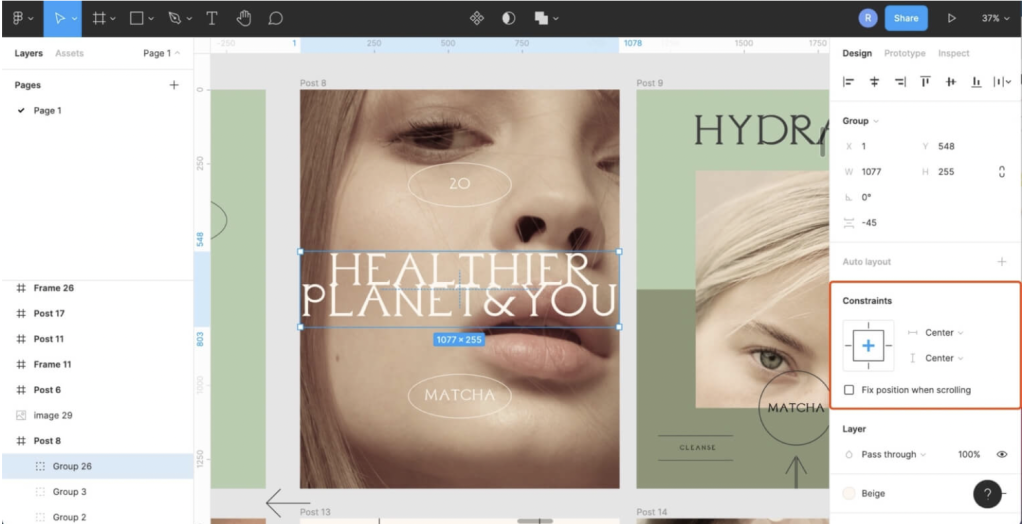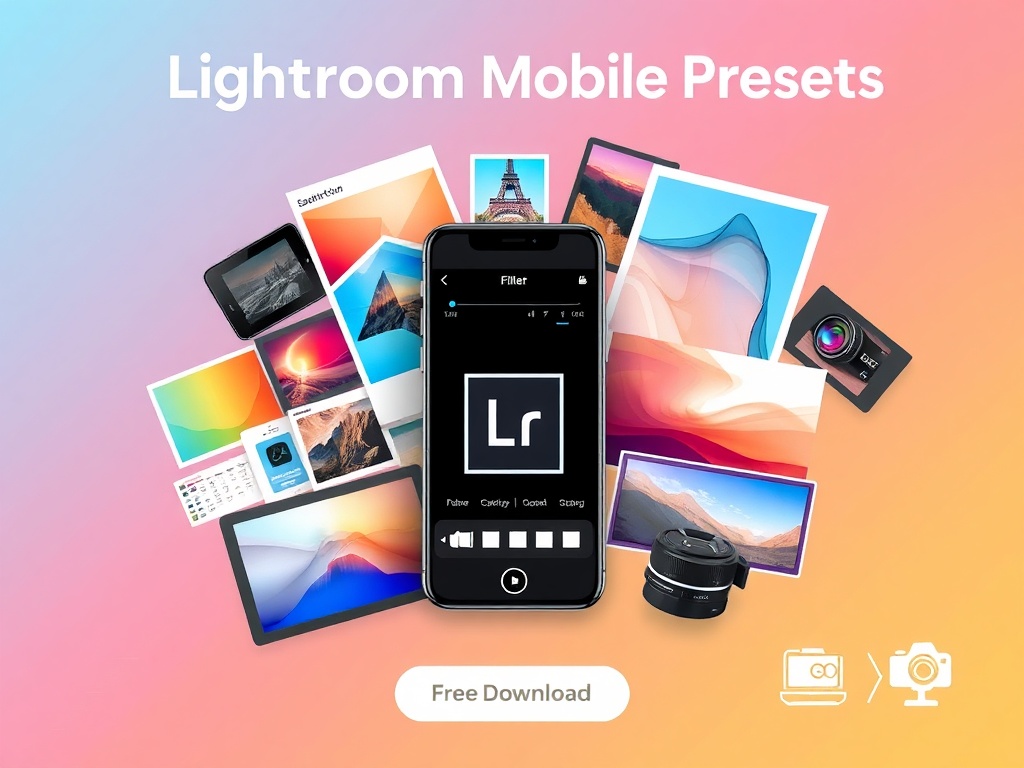Cách cài Adobe Creative Cloud?
Được sử dụng rộng rãi trong các lĩnh vực như thiết kế đồ họa, chỉnh sửa video, xử lý ảnh và nhiều hơn nữa.- Adobe Creative Cloud với khả năng tích hợp các công cụ mạnh mẽ như Photoshop, Illustrator, Premiere Pro, và After Effects, Adobe Creative Cloud mang đến cho người dùng sự tiện lợi và linh hoạt trong công việc sáng tạo. Trong bài viết này, chúng ta sẽ cùng tìm hiểu cách cài đặt Adobe Creative Cloud một cách nhanh chóng và hiệu quả để bạn có thể bắt đầu khám phá các ứng dụng tuyệt vời mà nó cung cấp.
1. Adobe Creative Cloud là gì?
Adobe Creative Cloud là một dịch vụ của Adobe cung cấp bộ ứng dụng và phần mềm thay vì mua từng phần mềm riêng lẻ, người dùng đăng ký theo mô hình thuê bao hàng tháng hoặc hàng năm để sử dụng toàn bộ các công cụ, bao gồm:
- Photoshop: Chỉnh sửa và thiết kế hình ảnh.
- Illustrator: Thiết kế đồ họa vector.
- Premiere Pro: Biên tập video chuyên nghiệp.
- After Effects: Tạo hiệu ứng hình ảnh và đồ họa chuyển động.
- Lightroom: Chỉnh sửa và quản lý ảnh chuyên nghiệp.
Điểm nổi trội của phương án này đó là khả năng đồng bộ hóa và tích hợp giữa các ứng dụng. Bạn có thể bắt đầu một dự án trên Photoshop, sau đó đưa vào Illustrator để chỉnh sửa vector, hoặc chuyển sang After Effects để thêm hiệu ứng động – tất cả diễn ra liền mạch. Không chỉ vậy, dịch vụ đám mây của Adobe còn giúp bạn lưu trữ, quản lý và chia sẻ dự án ở bất kỳ đâu, trên mọi thiết bị.
Đồng nghĩa với việc chúng ta có thể àm việc ở nhà trên máy tính bàn, sau đó tiếp tục trên laptop khi ra ngoài mà không lo mất file. Các bản cập nhật cũng luôn mang lại những tính năng hữu ích, như công cụ AI trong Photoshop giúp tự động xử lý những tác vụ phức tạp chỉ trong vài giây.
2. Cách cài Adobe Creative Cloud?
Với Windows:
Bước 1: Truy cập vào Creative Cloud. Nhấp vào Tải xuống Creative Cloud nằm ở đầu trang hoặc cuối trang. Nhấp đúp vào tệp đã tải xuống để bắt đầu cài đặt (Windows: Creative_Cloud_Set-Up.exe). Lưu ý: Ứng dụng Creative Cloud trên máy tính luôn cài đặt ở vị trí mặc định. Bạn không thể chỉ định thư mục hoặc ổ đĩa khác.
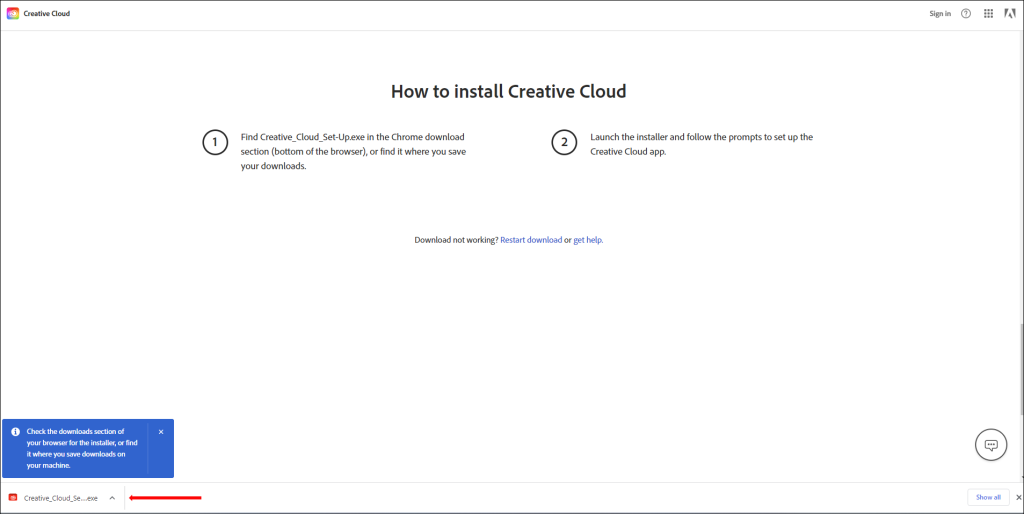
Bước 2: Creative Cloud Installer sẽ khởi chạy quá trình cài đặt khi bạn nhấp vào Tiếp tục . Thao tác này sẽ mở một cửa sổ khác và bạn có thể được nhắc đăng nhập và nhập địa chỉ email Auburn để xác thực tài khoản của mình.
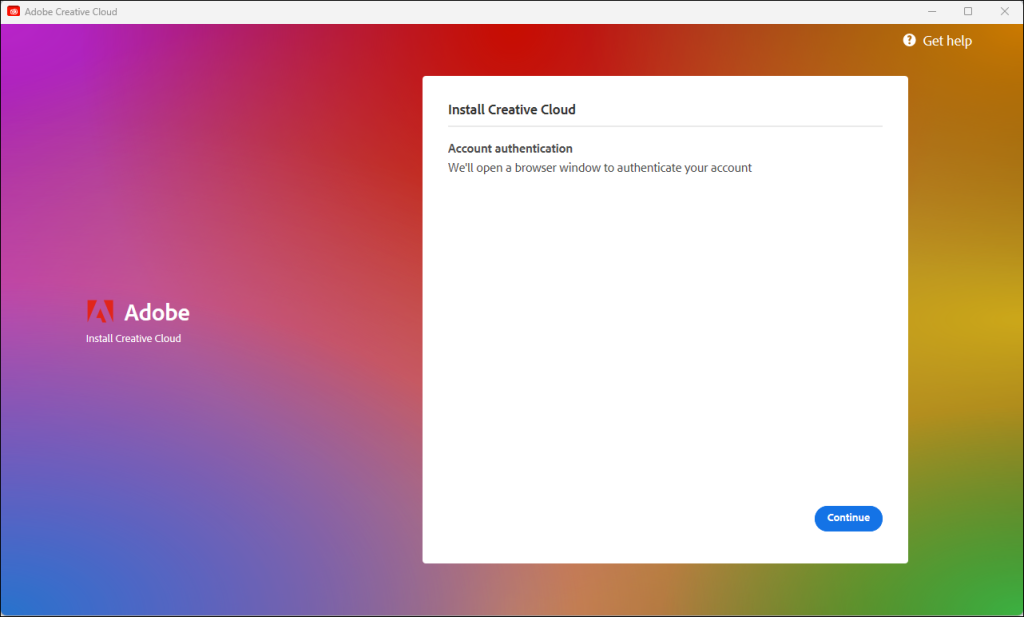
Bước 3: Creative Cloud sẽ bắt đầu quá trình cài đặt. Bạn có thể được nhắc trả lời các câu hỏi tùy chọn về vai trò và chủ đề sáng tạo mà bạn quan tâm, bạn có thể chọn trả lời hoặc bỏ qua.
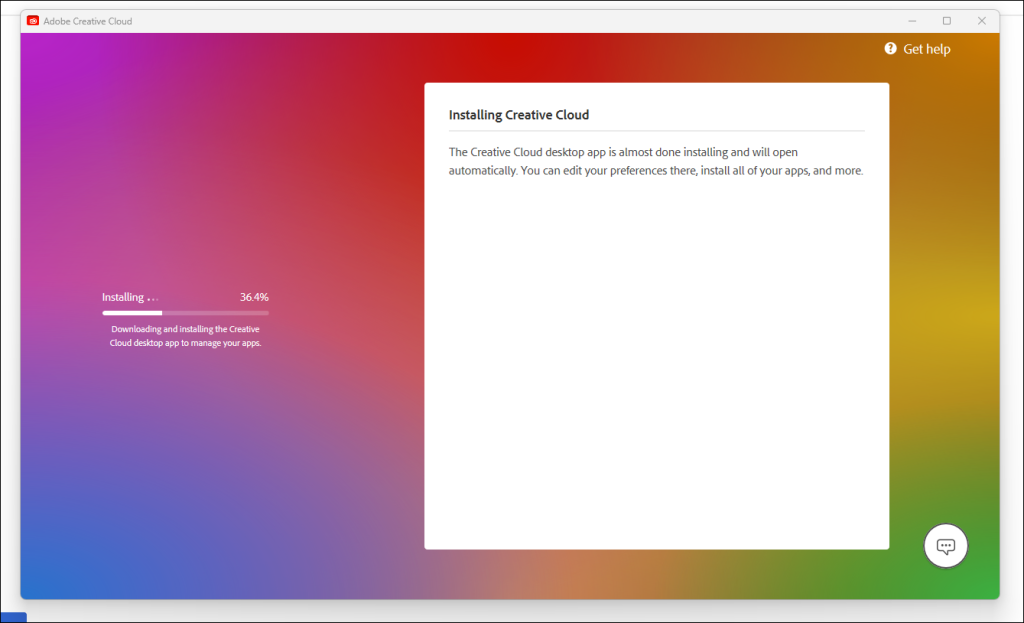
Bước 4: Sau khi cài đặt hoàn tất, bạn sẽ thấy màn hình chào mừng Creative Cloud. Nhấp vào Xong để truy cập màn hình Creative Cloud của bạn.
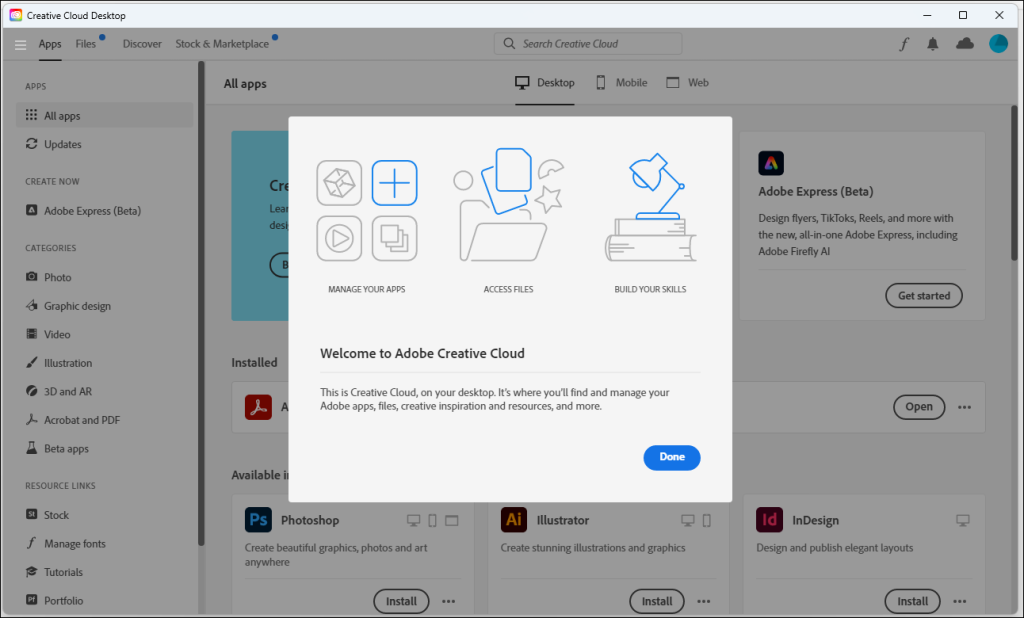
Bước 5: Từ trang chủ Creative Cloud của bạn trong mục Available in your plan, bạn có thể chọn bất kỳ ứng dụng nào để cài đặt. Sau khi cài đặt xong, các ứng dụng sẽ xuất hiện trên trang này trong mục Installed để bạn có thể truy cập và mở.
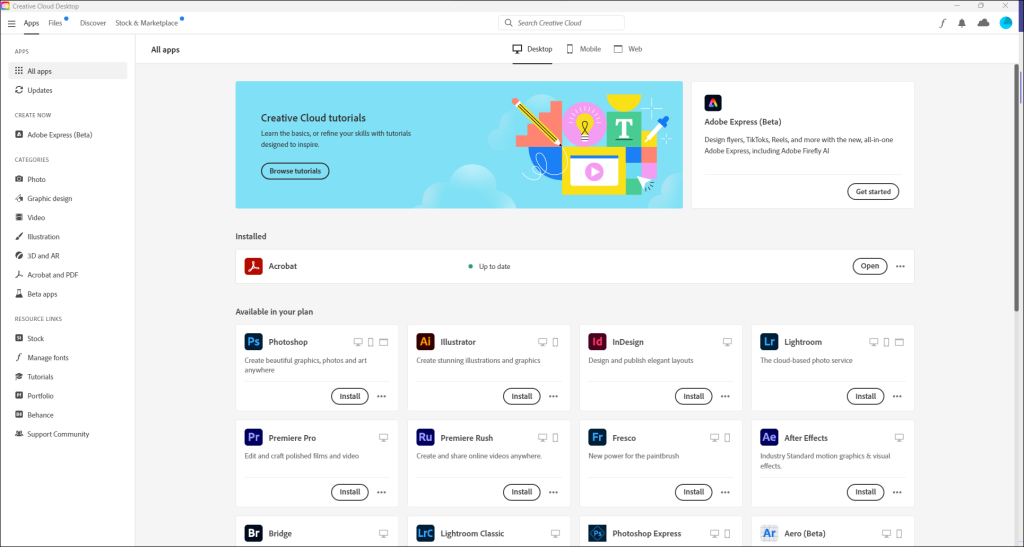
Nếu như gặp sự cố khi tải xuống thì có thể tham khảo bài viết cách khắc phục sự cố của adobe tại đây .
Với MacOs:
Bước 1: Truy cập đến trang web Creative Cloud >> Nhấp vào Tải xuống Creative Cloud >> Nhấp đúp vào tệp đã tải xuống để bắt đầu cài đặt (macOS: Creative_Cloud_Installer.dmg).
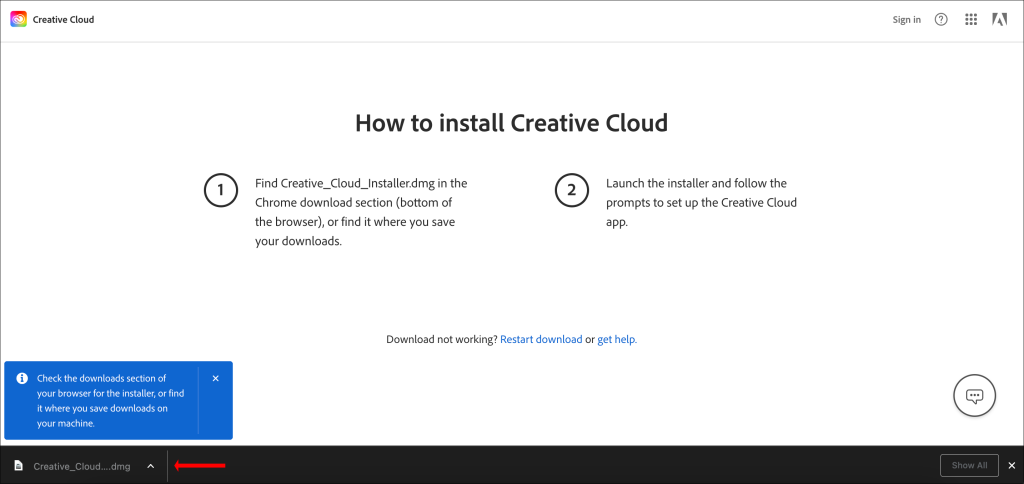
Bước 2: Làm theo hướng dẫn trên màn hình để hoàn tất cài đặt. Nhấp đúp vào thư mục Creative Cloud Installer để cài đặt Adobe Creative Cloud.
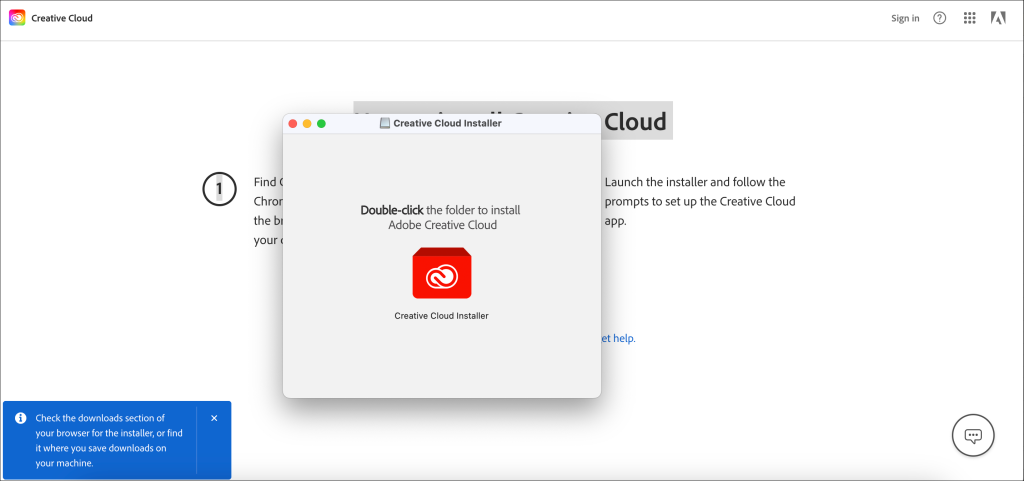
Bước 3: Sau đó, bạn sẽ được nhắc nhấp vào Open để truy cập trình cài đặt và nhấp vào OK để trình cài đặt truy cập các tệp trong thư mục tải xuống của bạn.
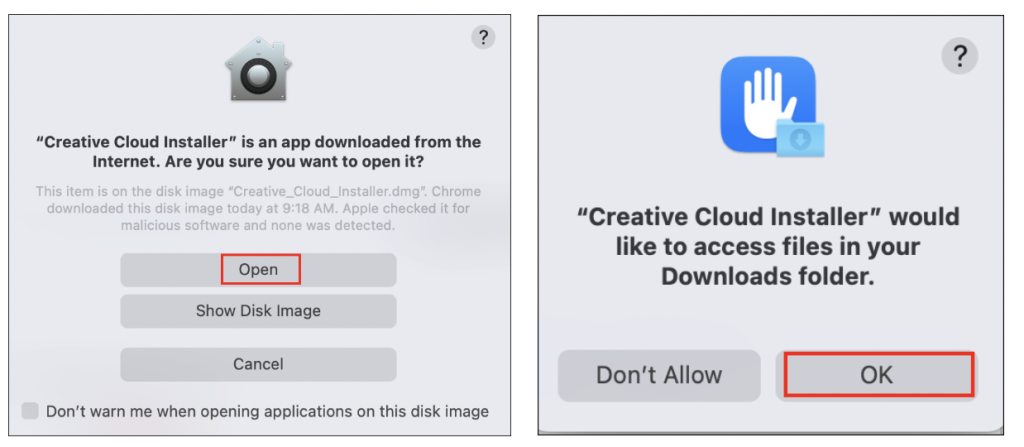
Bước 4: Creative Cloud Installer sẽ khởi chạy quá trình cài đặt khi bạn nhấp vào Tiếp tục. Thao tác này sẽ mở một cửa sổ khác và bạn có thể được nhắc đăng nhập và nhập địa chỉ email để xác thực tài khoản của mình.
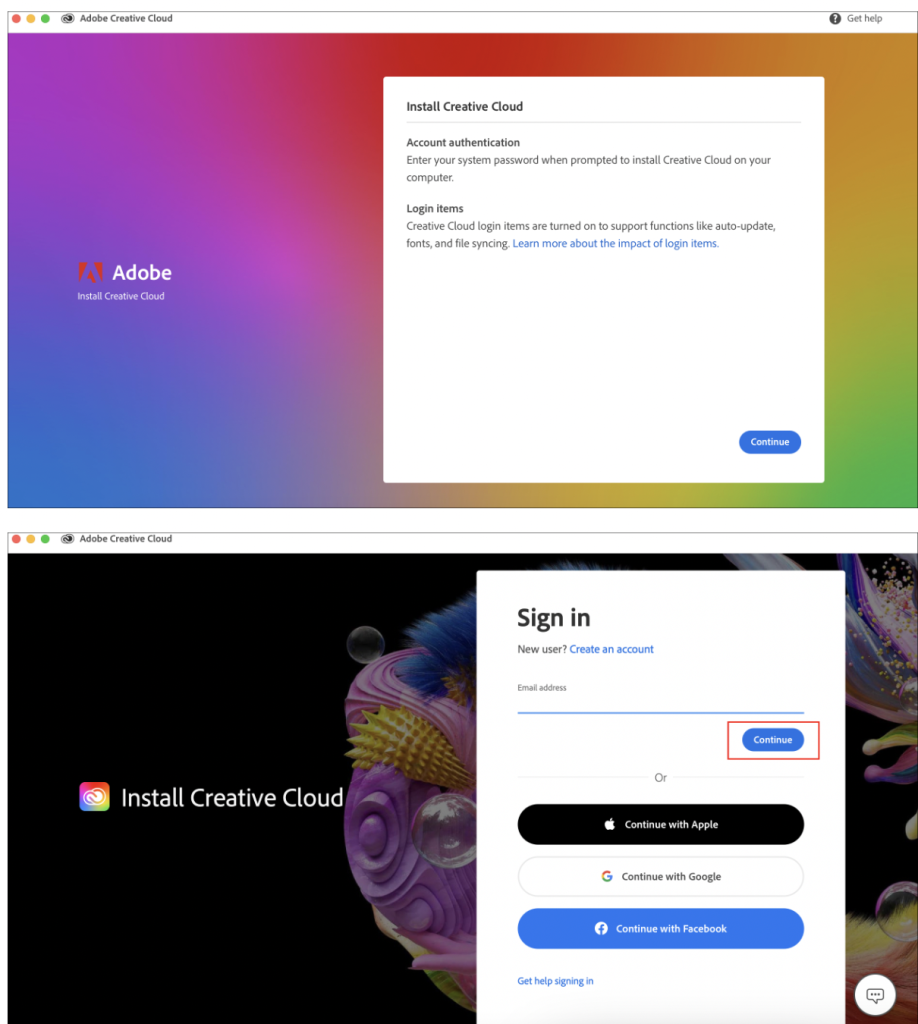
Bước 5: Sau khi cài đặt hoàn tất, bạn sẽ thấy màn hình chào mừng Creative Cloud. Nhấp vào Xong để truy cập màn hình Creative Cloud của bạn.
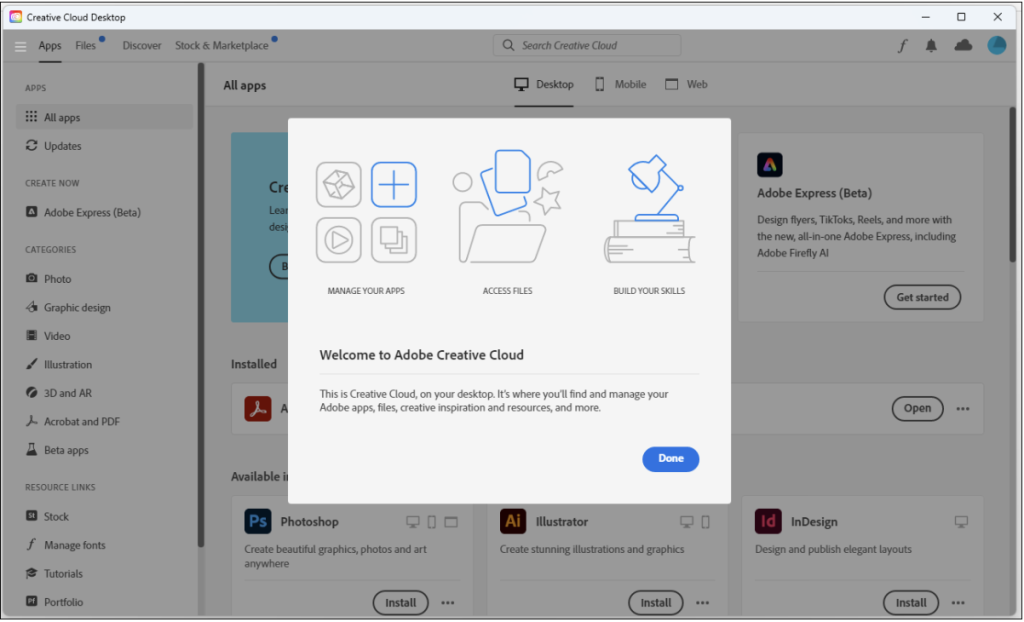
Bước 6: Từ trang chủ Creative Cloud của bạn trong mục Có sẵn trong gói của bạn , bạn có thể chọn bất kỳ ứng dụng nào để cài đặt. Sau khi cài đặt xong, các ứng dụng sẽ xuất hiện trên trang này trong mục Đã cài đặt để bạn có thể truy cập và mở.
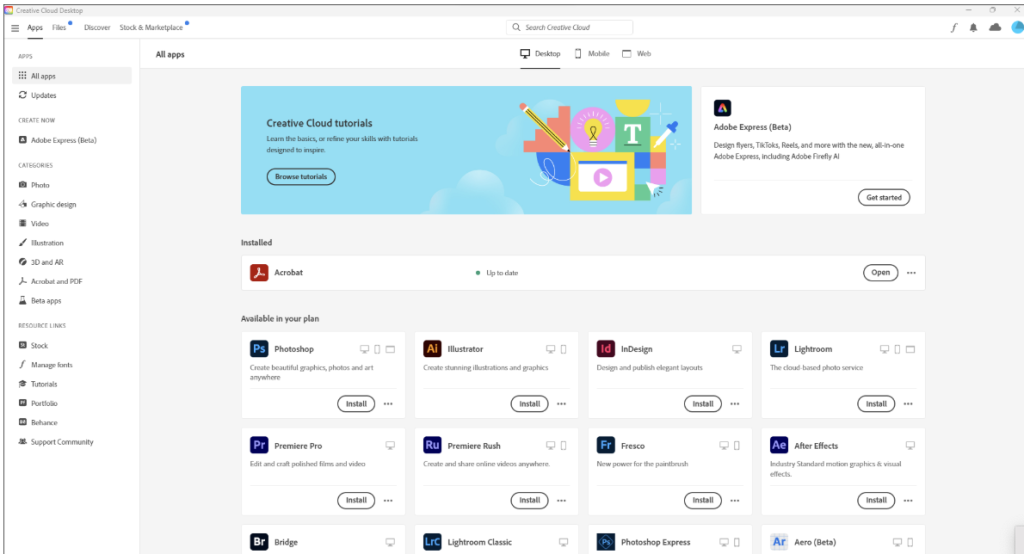
3. Cuối cùng:
Trên đây là bài viết của mình về “Cách cài Adobe Creative Cloud?” rất chi tiết và cụ thể. Nếu bạn nào cần mua tài khoản Adobe Bản Quyền Full App thì có thể liên hệ với mình hoặc nếu cài bị lỗi có thể cmt xuống phía dưới cho mình được biết nhé.
Bài viết cùng chủ đề:
-
Cách sao lưu ảnh lên Google Photos
-
Hướng dẫn đăng nhập Padlet
-
Lỗi không tạo được tài khoản Tinder và cách fix
-
Hướng dẫn tự động lưu File Excel vào OneDrive
-
Cách tải File lên Onedrive?
-
Top 5 shop bán key HMA uy tín, đảm bảo nhất hiện nay
-
Cách đăng ký Expressvpn và sử dụng
-
Cách dùng Nordvpn?
-
So sánh Figma và Adobe xd
-
Cách sử dụng Freepik AI để tạo ảnh
-
Cách sử dụng Figma?
-
Preset Lightroom Mobile Download Free
-
Cách Tạo Zoom Meeting Dễ Dàng Nhất?
-
Cách sử dụng Ejoy English từ A đến Z đơn giản
-
Từ Vựng Tiếng Nhật Memrise
-
Cách xử lý lỗi dung lượng icloud còn nhưng không sao lưu được